电脑大家都不陌生,我们经常使用它进行查找资料,数据传输,下载程序软件工作娱乐等。在使用电脑的过程中我们也经常会遇到一些常见又陌生的文件,比如dll文件。对此,我给大家整理了打开dll文件的方法
如今很多朋友的电脑都是安装的win10系统,不知大家知不知在 Windows操作系统中,每个程序都可以使用该 DLL 中包含的功能来实现“打开”对话框。接下来,小编就教大家win10打开dll文件的方法
dll文件是一种软件文件类型,是动态链接库文件。如果我们在打开一些程序时,一些相应的dll文件就会被调用。下面,我就给大家介绍一下win10电脑打开dll文件的法法,大家可以了解一下
win10电脑如何打开dll文件呢?我们在安装软件时打开软件所在目录经常会看到dll文件,有些朋友就纳闷了,这是什么文件,如何打开呢?今天,小编就将打开dll文件的方法分享给你们
电脑电脑图解1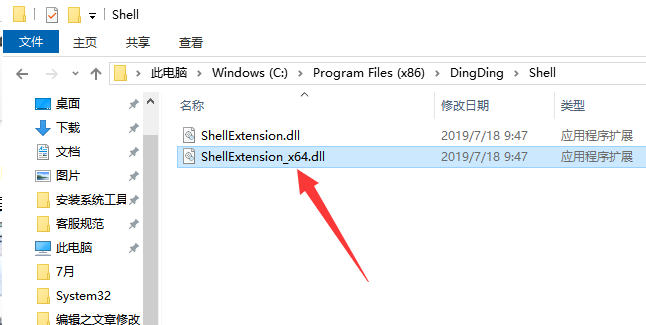
win10电脑怎么打开dll文件
1、打开一个程序的安装目录,可以看到一些dll的一些文件,双击就会出现如图提示,如果电脑中没有安装对应软件的话就无法打开它
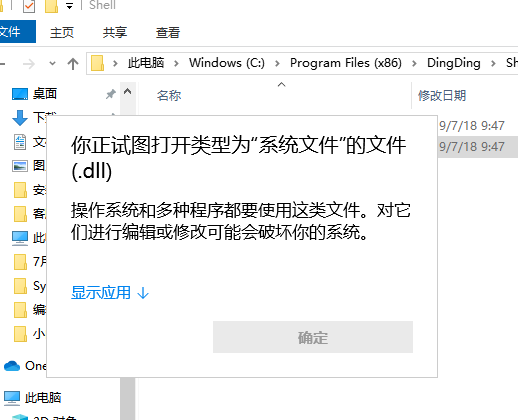
win10电脑图解2
2、右击此文件选择打开方式,选择记事本

win10打开dll文件电脑图解3
3、得到的就是一团乱码
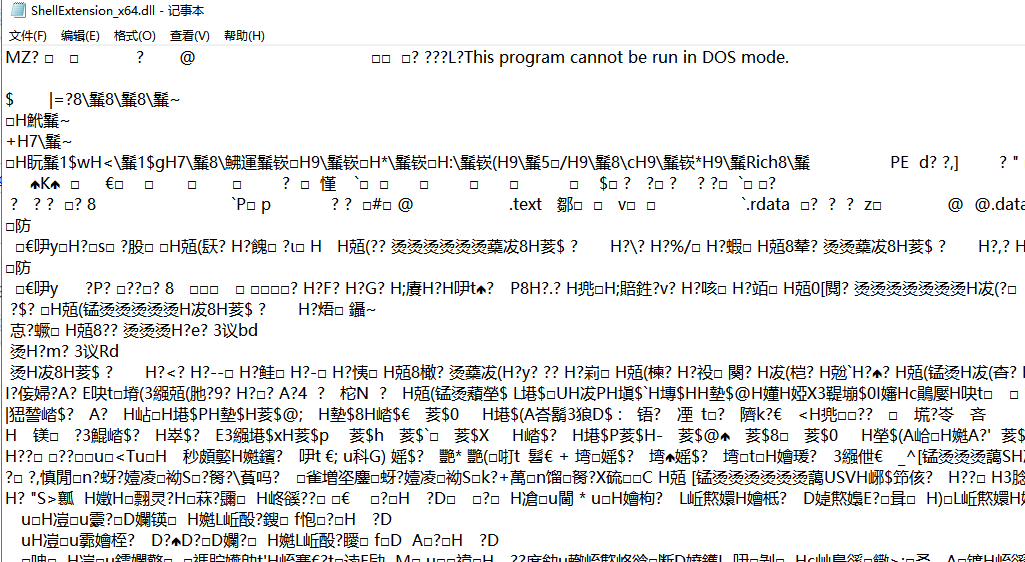
电脑电脑图解4
4、想要查看它就可以下载安装Reflector绿色版反编译工具,运行Reflector,出现如图所示窗口
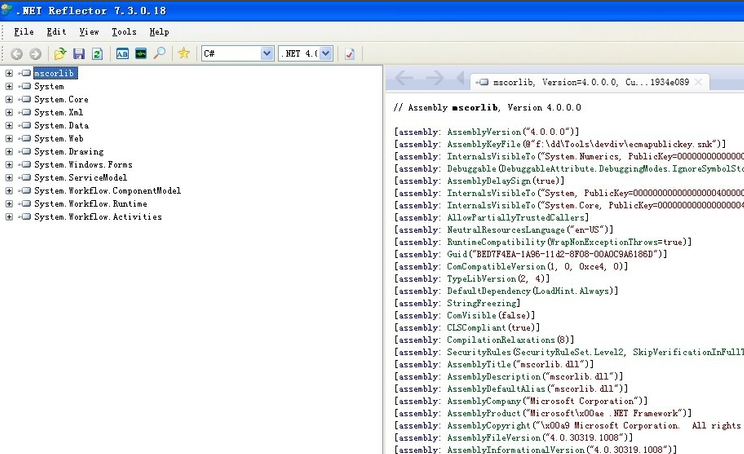
电脑电脑图解5
5、选择DLL对应的版本,点击OK
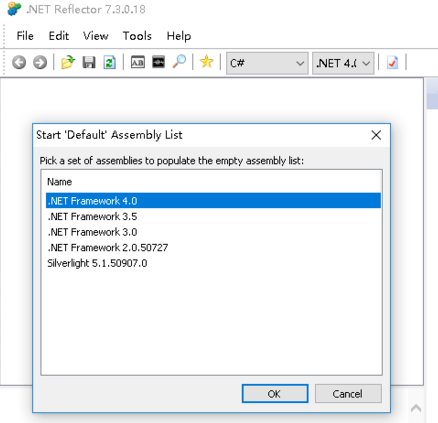
dll文件电脑图解6
6、点击左上角的File,选择Open Assembly,选择需要打开的dll文件

dll文件电脑图解7
7、之后在左侧栏就可以看到打开的dll文件,点击展开,在所选择的.dll文件下面可以看到dll中所有的编写的类别,点击可看到详细内容
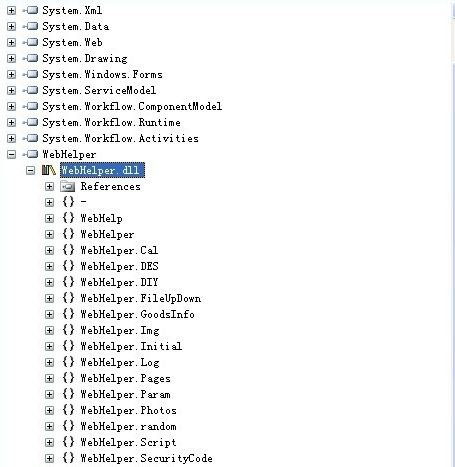
dll文件电脑图解8
以上就是win10电脑打开dll文件的详细步骤了,希望能帮助到各位